Cách bỏ qua Recycle Bin khi xóa file trên Windows 10
Thông thường, Windows 10 sẽ gửi những file mà bạn xóa đến Recycle Bin. Chúng sẽ được giữ lại cho đến khi bạn làm trống thư mục đặc biệt này, hoặc trong một số trường hợp, Windows 10 sẽ tự dọn sạch Recycle Bin cho bạn.

Trong bài viết này, chúng tôi sẽ hướng dẫn bạn cách để bỏ qua Recycle Bin và xóa những file đó ngay lập tức. Thực tế, những file đó không hẳn là bị "xóa vĩnh viễn". Chúng vẫn có thể khôi phục được, đặc biệt là trong trường hợp bạn sử dụng ổ cứng cơ học cũ chứ không phải ổ thể rắn (SSD). Bạn nên sử dụng mã hóa để bảo vệ tất cả các file của mình. Với việc mã hóa toàn bộ ổ đĩa, không ai có thể khôi phục lại những file đã xóa mà không cần vượt qua mã hóa.
Cách xóa 1 hay nhiều file ngay lập tức
Để xóa một file, thư mục, hay nhiều file và thư mục ngay lập tức, hãy chọn chúng trong File Explorer và nhấn tổ hợp phím Shift + Delete trên bàn phím.
Bạn cũng có thể nhấp chuột phải vào file, nhấn giữ nút Shift và chọn đến mục "Delete" trong menu ngữ cảnh.
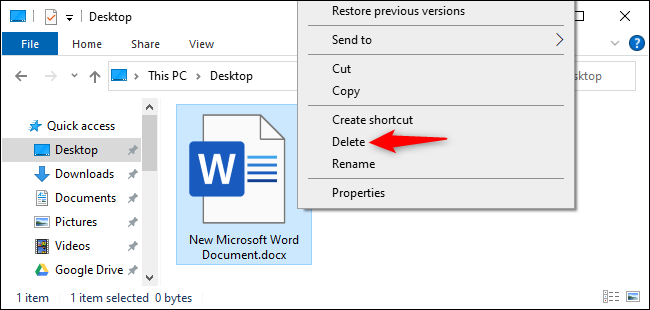
Windows sẽ hỏi bạn liệu có muốn xóa vĩnh viễn file đó hay không. Nhấp vào "Yes" hoặc nhấn nút Enter trên bàn phím để xác nhận.

Bạn sẽ không thể khôi phục nhưng file này từ Recycle Bin nếu xóa bằng cách này.
Cách để luôn bỏ qua Recycle Bin
Bạn có thể ra lệnh cho Windows ngừng sử dụng Recycle Bin trong tương lai. Để làm điều đó, hãy nhấp chuột phải vào biểu tượng Recycle Bin và chọn "Properties".

Kích hoạt tùy chọn "Don't move files to the Recycle Bin. Remove files immediately when deleted." ngay trong cửa sổ vừa bật lên.
Lưu ý rằng Windows sẽ sử dụng những thiết lập Recycle Bin khác nhau cho mỗi ổ đĩa. Chẳng hạn, nếu bạn xóa 1 file trên ổ C:, nó sẽ nằm trong Recycle Bin của ổ C:. Nếu bạn xóa 1 file trên ổ D:, nó sẽ nằm trong Recycle Bin của ổ D:.
Vì thế, nếu bạn có nhiều ổ đĩa, bạn sẽ cần phải chọn tất cả chúng trong danh sách phía dưới và thay đổi cài đặt cho từng ổ đĩa mà bạn muốn thay đổi.

Nhấp "OK" để lưu cài đặt.
Chú ý: Mọi file bạn xóa trong tương lai sẽ bị xóa ngay lập tức, giống như khi sử dụng tổ hợp phím Shift + Delete. Nếu bạn vô tình nhấn phím Delete với một số file đã chọn, chúng sẽ biến mất ngay lập tức và bạn sẽ không thể lấy lại chúng.
Vì lý do này, bạn hãy kích hoạt tùy chọn "Display delete confirmation dialog". Bạn sẽ được hỏi nhằm xác nhận mỗi khi xóa file.
Minh Hùng theo How To Geek